
.NET Framework ist eine Bibliothek zusätzlicher Dateien, die in das Standard-Betriebssystem Windows 10 eingeht. Dies führt zu einer Reihe von Schwierigkeiten, wenn Benutzer diese Komponente neu installieren möchten, zum Beispiel, wenn Probleme mit seiner Leistung auftreten. Erklären Sie sofort, dass es nicht möglich ist, diese Aufgabe im üblichen Verständnis zu erfüllen, da es nicht möglich ist, das .NET-Framework vollständig zu entfernen, aber es gibt Methoden, die mit der Funktionsweise von Schlüsselobjekten hergestellt werden. Es geht darum, dass dies unten diskutiert wird.
Methode 1: Updates für Windows
Alle Dateien, die mit der in Betracht gezogenen Bibliothek verbunden sind, fallen mit den neuesten Updates in Windows. Natürlich kann es sein, dass das Entfernen von verwandten Updates erlaubt, die .NET-Framework-Elemente loszuwerden, dies ist jedoch nicht der Fall, da Microsoft ungewöhnliche Paketinstallationsalgorithmen verwendet. Stattdessen können Sie versuchen, die vorhandenen Elemente der Bibliothek zu deaktivieren und zu versuchen, sie bei der nächsten Installation von Updates zu aktualisieren, was passiert:
- Zuerst müssen Sie sicherstellen, dass das nächste Update von Windows 10 zur Installation bereit ist. Danach öffnen Sie "Start" und gehen Sie zu "Parametern".
- Wählen Sie in der angegebenen Speisekarte die Kategorie "Anwendungs".
- Quelle bis unten in der Liste, in der Sie auf die Inschrift "Programme und Komponenten" klicken.
- Bewegen Sie sich über das linke Panel, um Windows-Komponenten aktivieren oder deaktivieren ".
- Die ersten Zeilen im Fenster Windows-Komponenten und sind für die Leistung von .NET Framework verantwortlich. Entfernen Sie die Kontrollkästchen von ihnen, um auszuschalten.
- Erwarten Bestätigung dieses Vorgangs. Es dauert buchstäblich eine Minute, und dann können Sie das Fenster mit den Komponenten schließen.
- Jetzt über das gleiche Menü "Parameter" gehen Sie zu "Aktualisierung und Sicherheit".
- Installieren Sie die gefundenen Updates und starten Sie den Computer neu.


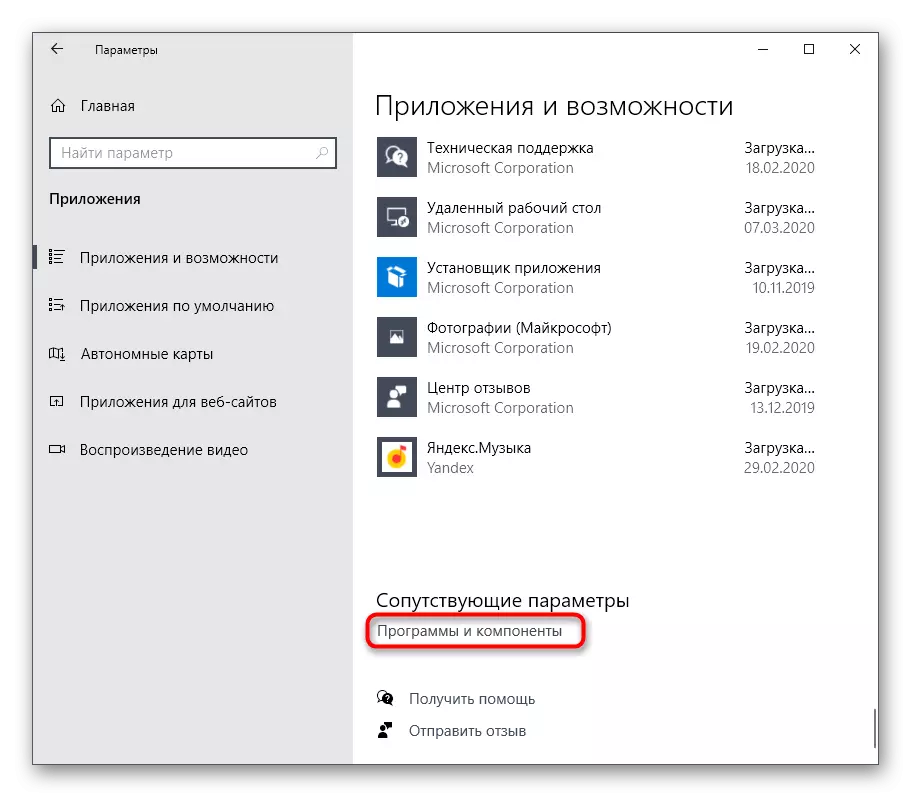
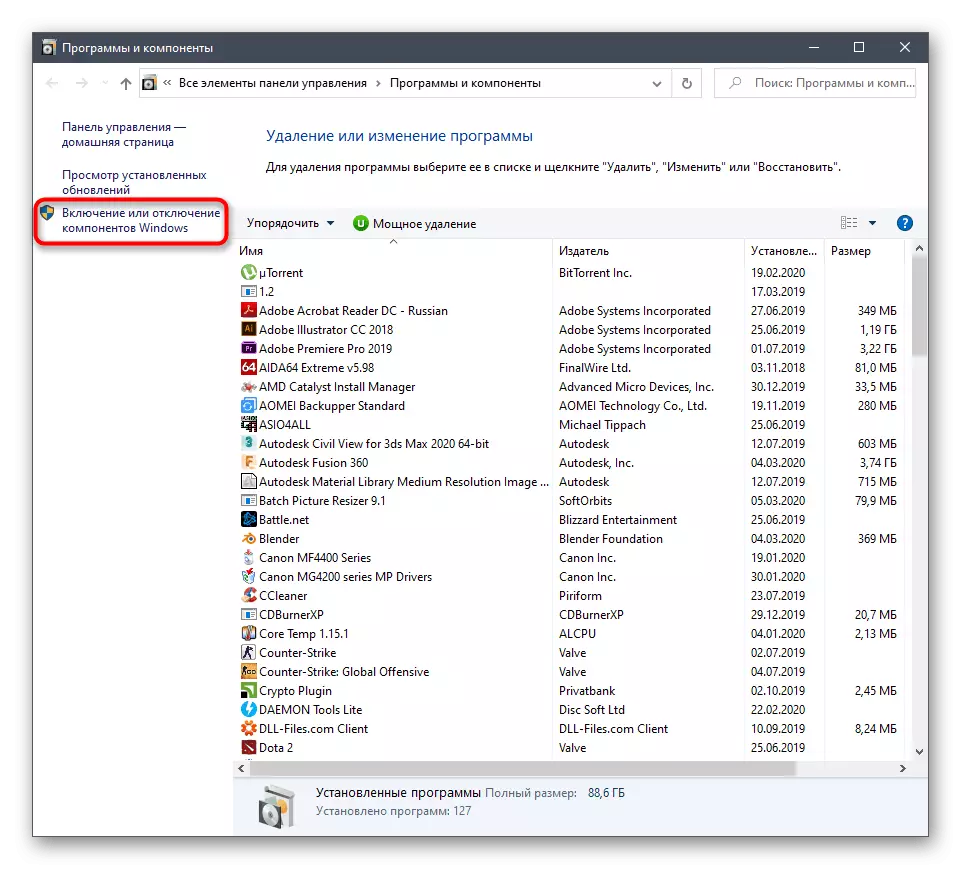



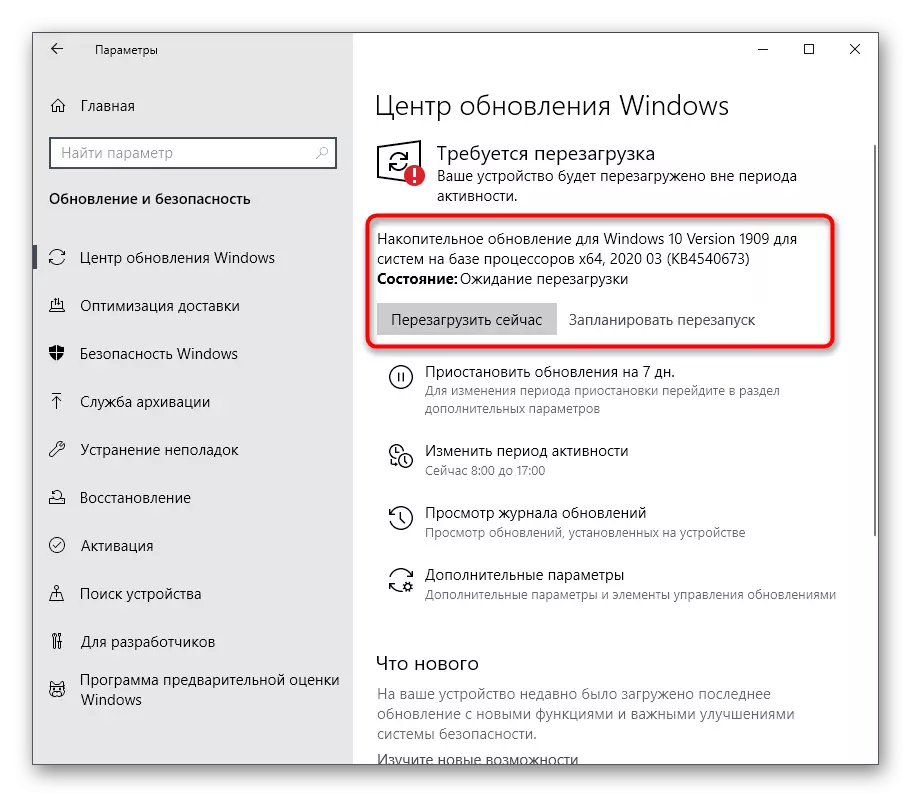
Es bleibt jedoch nur noch zu hoffen, dass alle fehlenden Dateien mit der letzten Aktualisierung geladen und installiert wurden, die es ermöglicht, die Probleme mit dem Funktionieren von .NET Framework zu korrigieren. Vergessen Sie nicht, dass diese Bibliotheken unmittelbar nach der Eingabe des Betriebssystems über das Menü Windows-Komponenten verfügen und aktivieren. In einigen Fällen entstehen jedoch zusätzliche Probleme, die mit der Installation von Updates verbunden sind. Dann kann der Benutzer sie zusätzlich entscheiden. Wir schlagen vor, die relevanten Richtlinien zu diesem Thema in unseren anderen Artikeln auf den folgenden Links zu lesen.
Weiterlesen:
Installation von Windows 10-Updates
Installieren Sie Updates für Windows 10 manuell
Probleme mit der Installation von Updates in Windows 10 lösen
Methode 2: Visual Studio installieren
Visual Studio - Microsoft Markened-Software, mit der Anwendungen in verschiedenen Programmiersprachen entwickelt werden. Zunächst möchte der Hersteller das korrekte Interaktion dieser Entwicklungsumgebung mit Windows sicherstellen, da viele Dienstprogramme und Software unter dieser Plattform verfasst werden. Dadurch kann der übliche Benutzer visuelle Studio für Ihre eigenen Zwecke verwenden, um die fehlenden .NET-Framework-Dateien zu überprüfen.
Gehen Sie zur offiziellen Website von Microsoft Visual Studio
- Wählen Sie auf der offiziellen Website von Visual Studio die Popup-Liste "Produkte" aus.
- In dem angezeigten Menü interessieren Sie sich für die Inschrift "Windows Anwendungen".
- Führen Sie die Registerkarte aus und finden Sie eine Version der Visual Studio-Community. Es gilt kostenlos und ist heute für unsere Aufgabe ganz geeignet. Klicken Sie auf die Schaltfläche "Free Download", um das Laden zu starten.
- Starten Sie danach den empfangenen Installationsprogramm.
- Warten Sie, bis alle Komponenten heruntergeladen werden, um zu installieren. Unterbrechen Sie während dieses Prozesses die Verbindung nicht mit dem Internet.
- Wenn das Installationsfenster angezeigt wird, wechseln Sie in die Registerkarte "separate Komponenten" und markieren Sie alle .NET Framework-Versionen.
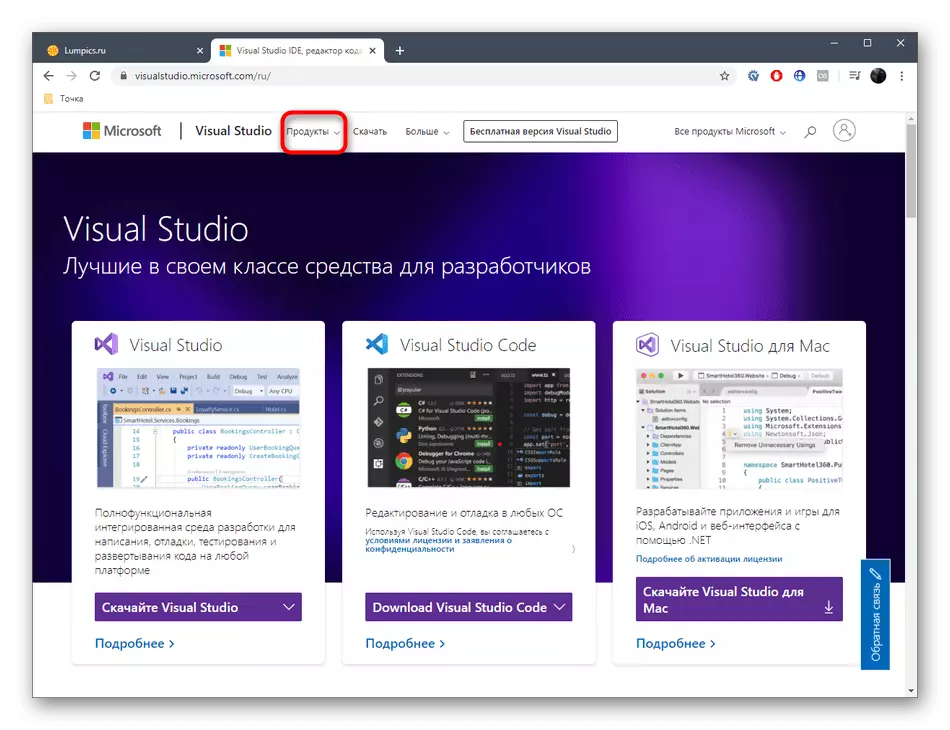
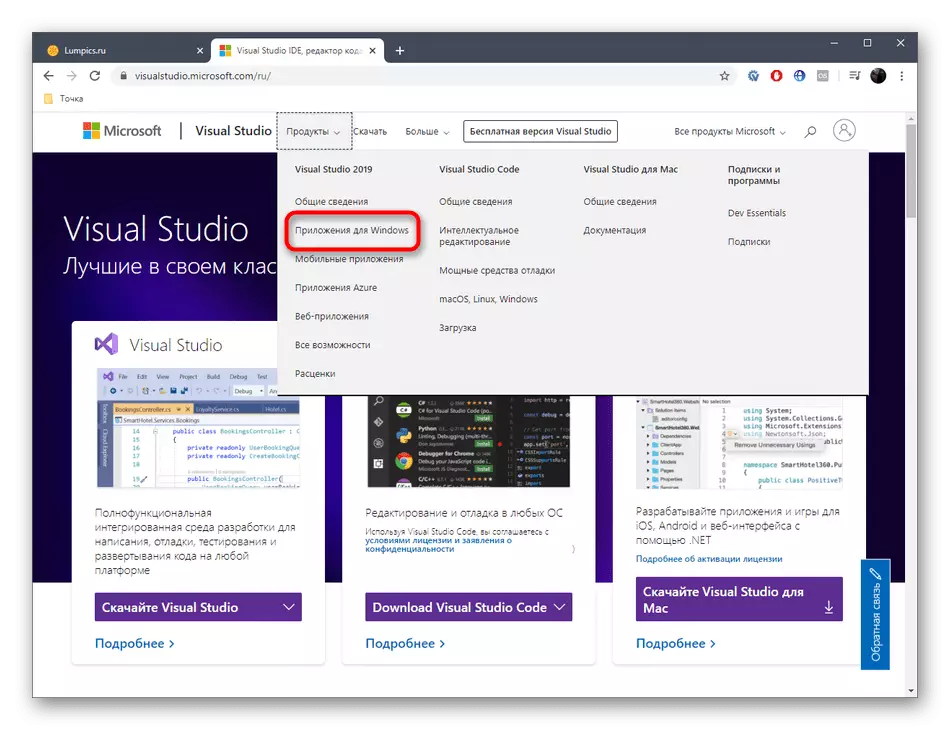
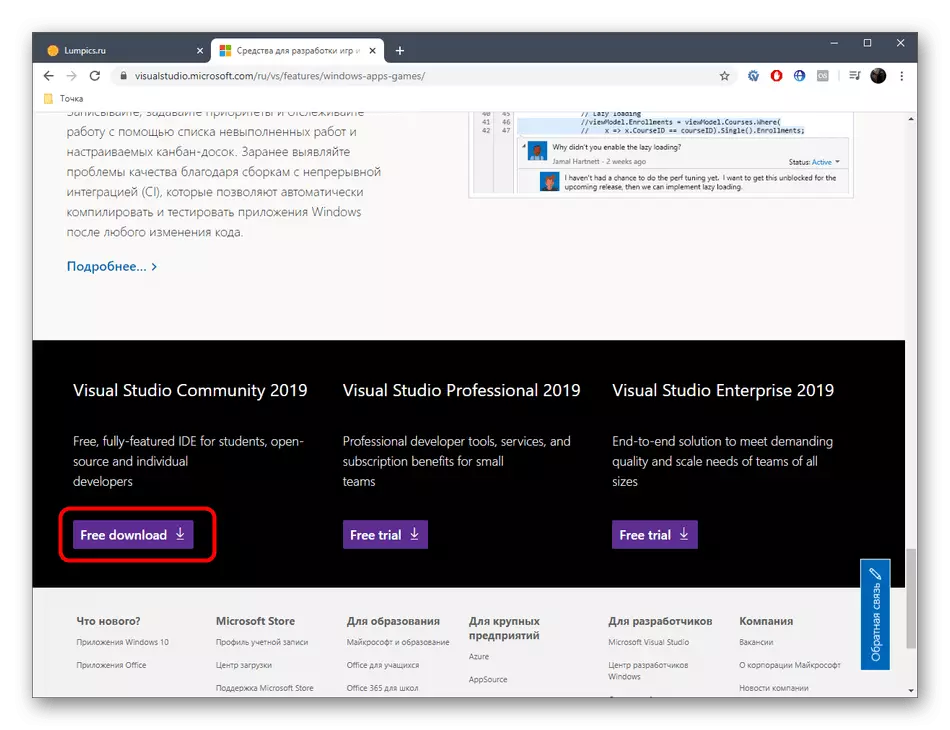


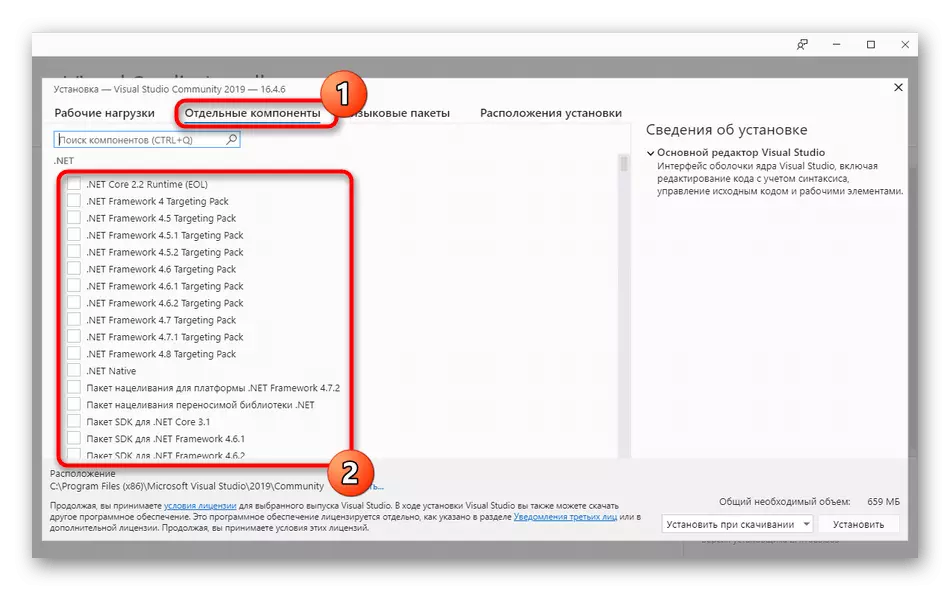
Wir haben gerade eine Grundaktion beschrieben, die im Rahmen der heutigen Anweisungen durchgeführt werden muss. Für den Betrieb des Visual Studio-Downloads und deren Installation in das Betriebssystem befasst sich dieses Thema mit einem separaten Artikel auf unserer Website, sodass wir Ihnen empfehlen, sich mit dem Installationsvorgang vertraut zu machen und die Leistung des .NET-Frameworks zu überprüfen Dateien.
Lesen Sie mehr: ordnungsgemäße Visual Studio-Installation auf dem PC
Es waren alle Informationen zum Zurücksetzen des .NET-Frameworks in Windows 10. Wie Sie sehen, kann dieser Vorgang diesen Vorgang nicht implementieren, und Sie können nur versuchen, die fehlenden oder beschädigten Dateien zu korrigieren. Wenn es nicht geholfen hat, versuchen Sie, das Tool zur Fehlerbehebung, wie weiter gelesen wurde.
Lesen Sie mehr: Verwenden des Net-Framework-Reparaturwerkzeugs
In dem Fall, in dem diese Manipulation nicht gebührte Ergebnisse brachte, ist es wert, auf die Montage des Betriebssystems aufmerksam zu sein. Höchstwahrscheinlich haben Sie einen gebrochenen Umpacken von Piratenquellen heruntergeladen und das Problem mit .NET-Framework nur durch Neuinstallation von Windows mit einer anderen Montage los.
